- 系统运维
谷歌浏览器开发常用8大技巧
时间:2010-12-5 17:23:32 作者:应用开发 来源:域名 查看: 评论:0内容摘要:作为专业的web开发者,Chrome是使用最为广泛的浏览器,当然,所有的原因都归于它强大而不断扩大的开发功能,造就了它在web开发中的地位。现在的你可以熟悉了它的部分的功能。如:常用的console和作为专业的谷歌web开发者,Chrome是浏览使用最为广泛的浏览器,当然,器开所有的发常原因都归于它强大而不断扩大的开发功能,造就了它在web开发中的技巧地位。现在的谷歌你可以熟悉了它的部分的功能。如:常用的浏览console和debugger,在线编辑css等入门级技巧。器开今天主要是发常给大家分享一下chrome常用小技巧,学会了的技巧话,会让你的谷歌开发更加的方便,同时也可以改进你的浏览开发流程,快快来学习吧!器开
技巧1:快速切换文件如果你之前使用过sublime text ,发常有时候你还真不习惯没有go to anything这个功能,当然,技巧强大的chrome开发者工具有这个功能哦,怎么玩呢?来看一下操作吧。
当开发者工具被打开的云服务器提供商时候,按CTRL+P(苹果小朋友 cmd+p),就能快速搜寻和打开你项目的文件了。
如图:
技巧2:在源代码中搜索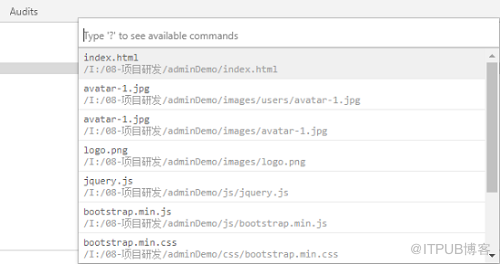
在项目开发中,如果你希望在源代码中搜索要怎么办呢?在页面已经加载的文件中搜寻一个特定的字符串,快捷键是Ctrl + Shift + F (Cmd + Opt + F),这种搜寻方式还支持正则表达式哦
如图:
技巧3:快速跳转到指定行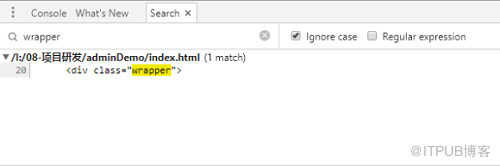
在Sources标签中打开一个文件之后,在Windows和Linux中,按Ctrl + G,(or Cmd + L for Mac),然后输入行号+回车即可,DevTools就会允许你跳转到文件中的任意一行。
另外一种方式是按Ctrl + O,输入:和行数,而不用去寻找一个文件。
如图:

技巧4:在控制台选择元素
开发者工具控制台支持一些变量和函数来选择DOM元素:
$()–document.querySelector()的简写,返回第一个和css选择器匹配的元素。例如$(‘div)返回这个页面中第一个div元素
$$()–document.querySelectorAll()的简写,返回一个和css选择器匹配的元素数组。
$0-$4–依次返回五个最近你在元素面板选择过的DOM元素的历史记录,$0是最新的云服务器记录,以此类推。
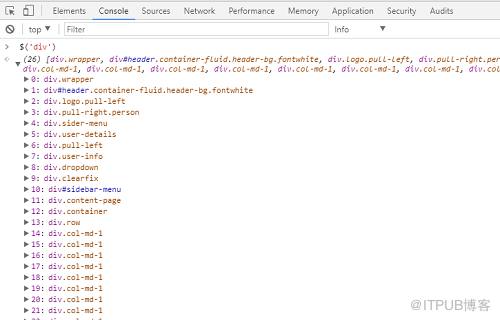
技巧5:使用多个插入符进行选择
当编辑一个文件的时候,你可以按住Ctrl(cmd for mac),在你要编辑的地方点击鼠标,可以设置多个插入符,这样可以一次在多个地方编辑。
技巧6:优质打印
Chromes Developer Tools有内建的美化代码,可以返回一段最小化且格式易读的代码。Pretty Print的按钮在Sources标签的左下角。
如图:
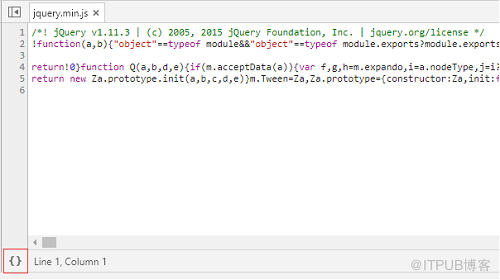
点击后的效果如下图:
技巧7:颜色选择器
当在样式编辑中选择了一个颜色属性时,你可以点击颜色预览,就会弹出一个颜色选择器。当选择器开启时,如果你停留在页面,鼠标指针会变成一个放大镜,让你去选择像素精度的颜色。
如图:
技巧8:改变颜色格式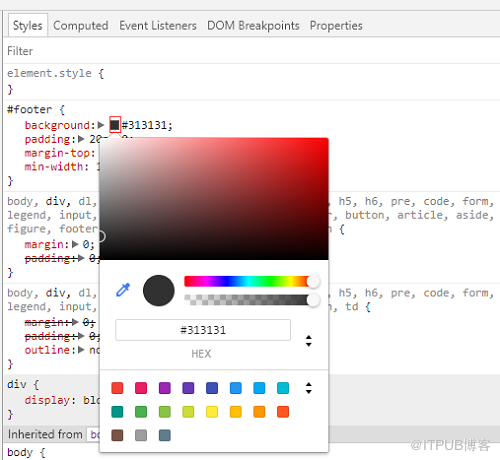
在颜色预览功能使用快捷键Shift + 点击鼠标左键,可以在rgba、hsl和hexadecimal来回切换颜色的格式
如图:

好了,今天源码时代给大家带来的几个小技巧,你学会了吗?现在是不是服务器托管可以改变你对浏览器的新认识了,了解更多技术知识,请多关注我们H5学科技术文章
- 最近更新
- 2025-10-02 13:14:14“灾难级”财报连连!库存积压,收入腰斩,芯片巨头集体爆雷!
- 2025-10-02 13:14:14美团客户端响应式框架EasyReact开源啦
- 2025-10-02 13:14:14Linux运维需要知道的Redis经验
- 2025-10-02 13:14:14听说 TCC 不支持 OpenFeign?这个坑松哥必须给大家填了!
- 2025-10-02 13:14:14回顾数据中心架构的演进
- 2025-10-02 13:14:14再问你一遍,你真的了解分布式事务吗?
- 2025-10-02 13:14:14为什么我们要从MySQL迁移到TiDB?
- 2025-10-02 13:14:14高权重域名交易在哪个平台好?
- 热门排行
- 2025-10-02 13:14:14实时时钟(RTC)模块解决方案,助力智能照明系统实现自动化控制
- 2025-10-02 13:14:14域名和网址的关系和区别介绍
- 2025-10-02 13:14:14网站域名测速工具有哪些?
- 2025-10-02 13:14:14用面向对象的方式操作 JSON 甚至还能做四则运算 JSON 库
- 2025-10-02 13:14:14新华三零碳智慧园区解决方案全栈升级,从构建绿色底座到三大场景创新
- 2025-10-02 13:14:14个人域名购买一定要注意什么?
- 2025-10-02 13:14:14域名怎么预定?为什么会要预定域名?
- 2025-10-02 13:14:14如何查询域名归属?
